目次
1. 導入環境情報
OS:Windows 10 (64bit版)
Arduino IDE 2:Arduino IDE 2.3.6 (2025/07/02 最新版)
2. インストール手順
2-1. 公式サイトからexeファイルをダウンロード(1/3)
Arduinoの公式サイトにあるソフトウェアのダウンロードページを開く。(ダウンロードページリンク)
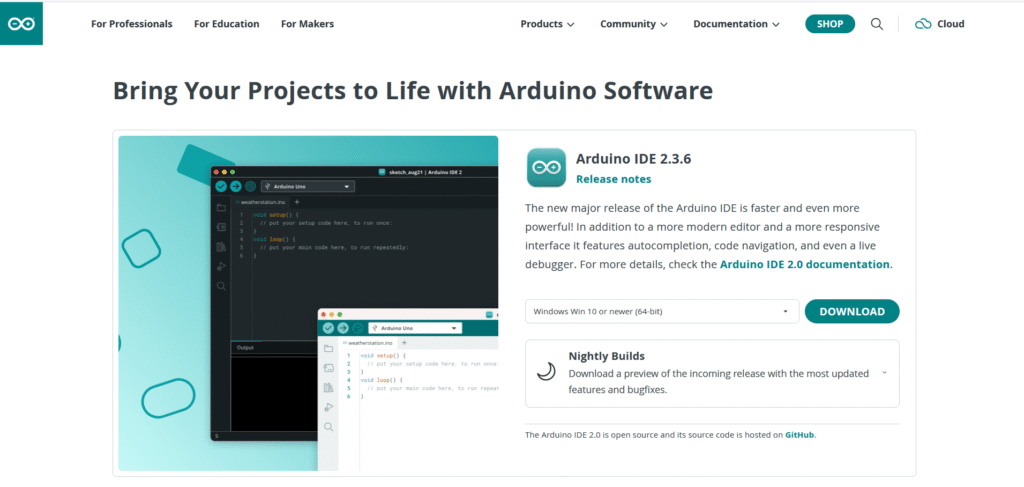
Arduino IDE 2.3.6の「DOWNLOAD OPTIONS」にある「Windows Win 10 and newer, 64 bits」をクリックしてexeファイルをダウンロードする。
ファイルをダウンロードする際には寄付やメールで情報を受け取るか否かを聞かれるので、ダウンロードするだけならば「JUST DOWNLOAD」をクリックする。
2-2. ダウンロードしたexeファイルを実行(2/3)
内容を確認後「同意する」をクリック
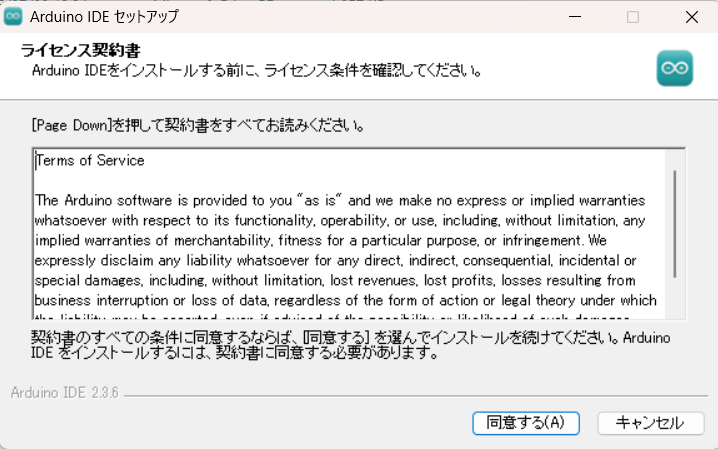
デフォルト設定のまま、「次へ」をクリック。
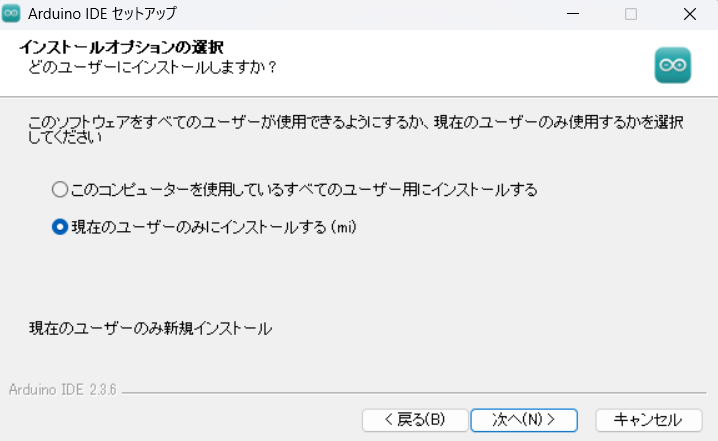
ここもデフォルト設定のまま「インストール」をクリック。
クリック後にインストールが開始される。
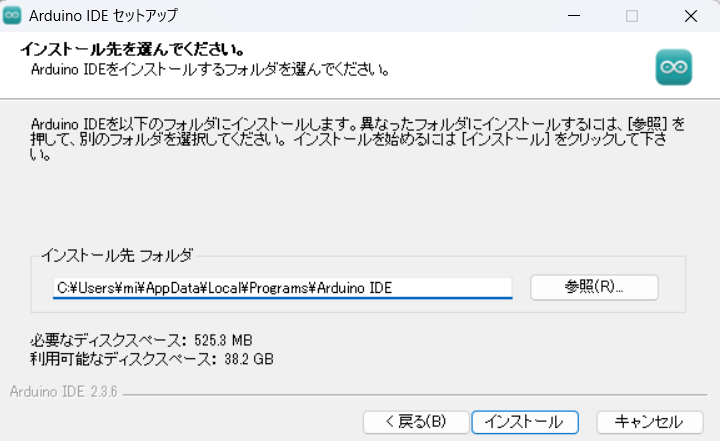
インストールが完了したら、「完了」をクリックしてアプリを起動する。
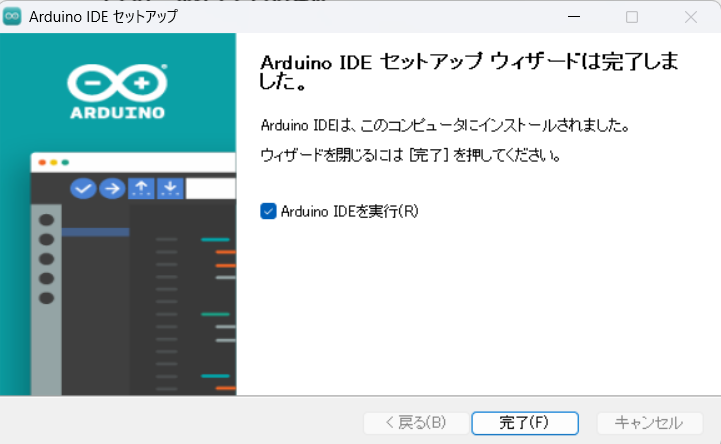
2-3. Arduino IDEの実行と各種ドライバのインストール(3/3)
アプリが起動すると、Windowsセキュリティの「ドライバのインストール許可」ダイアログが表示されるため、基本的には「インストール」や「許可」ボタンをクリックして進める。
起動して初めの方は下の画像の赤枠のように、ダウンロード中であることを示すダイアログが表示されるが、ダウンロードが完了すると、2番目の画像のように表示が消える。
これでArduino IDE 2のインストールが完了した。
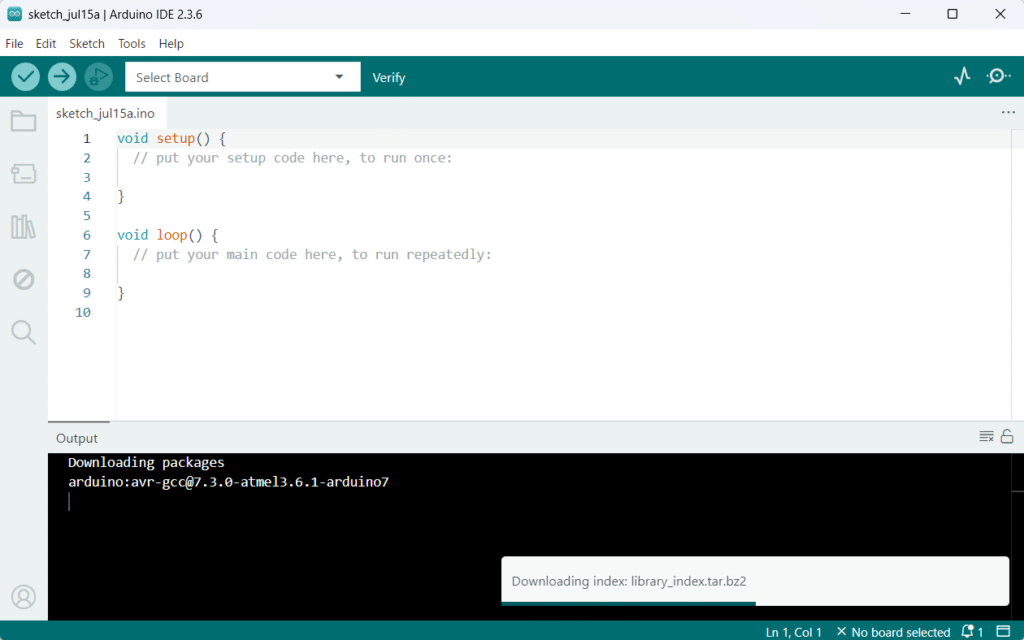
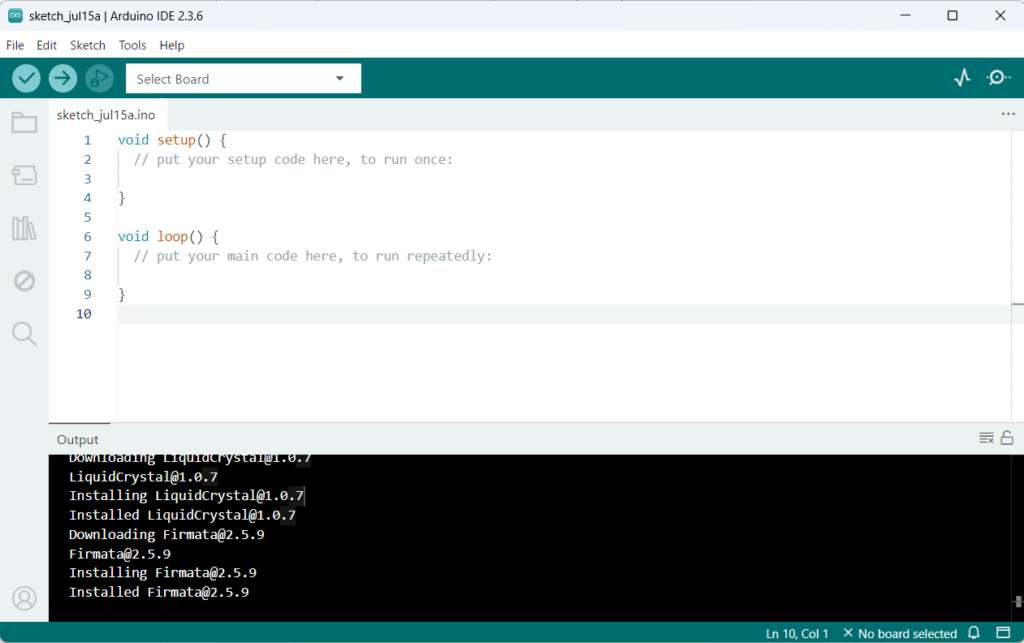
コメントを残す